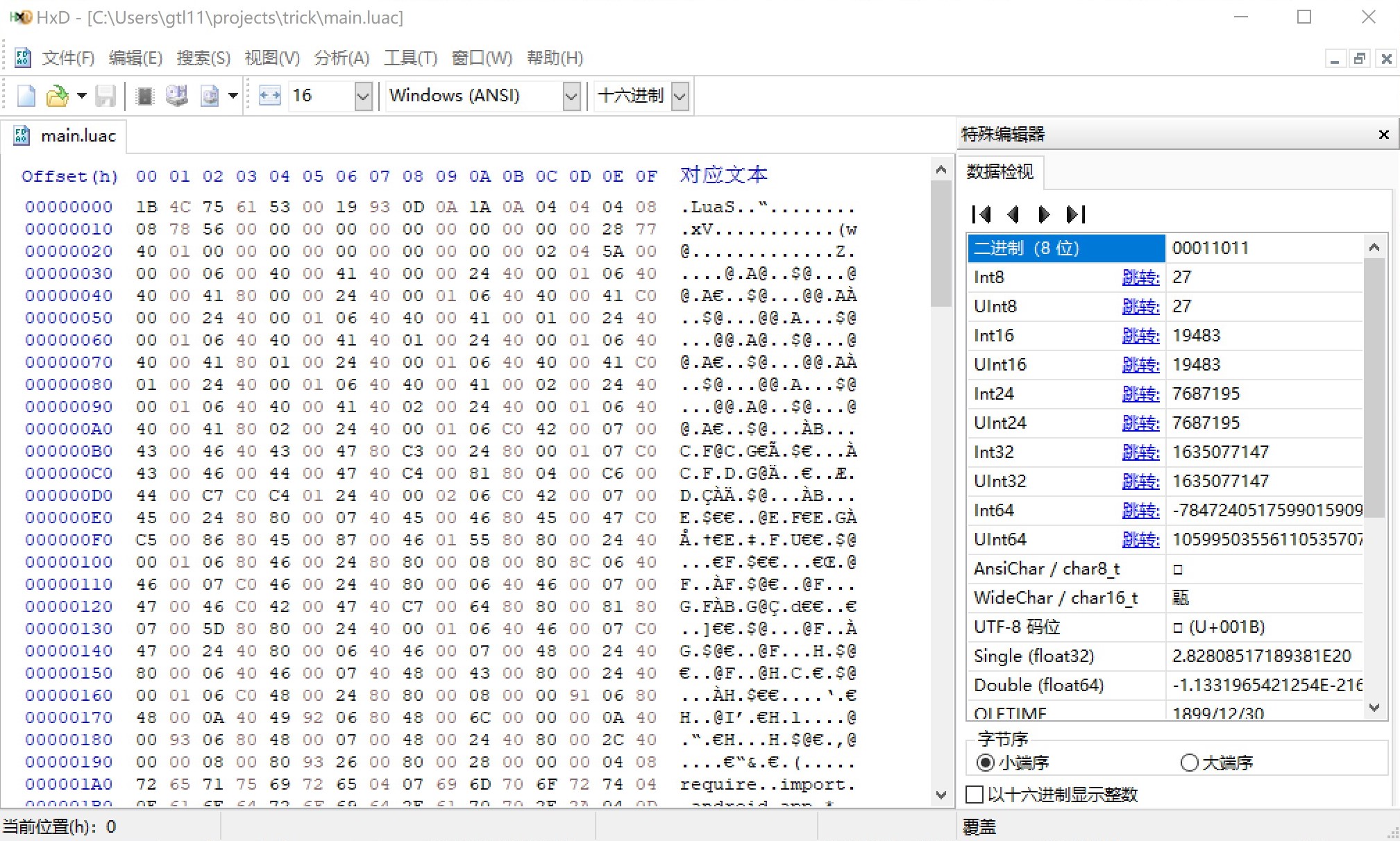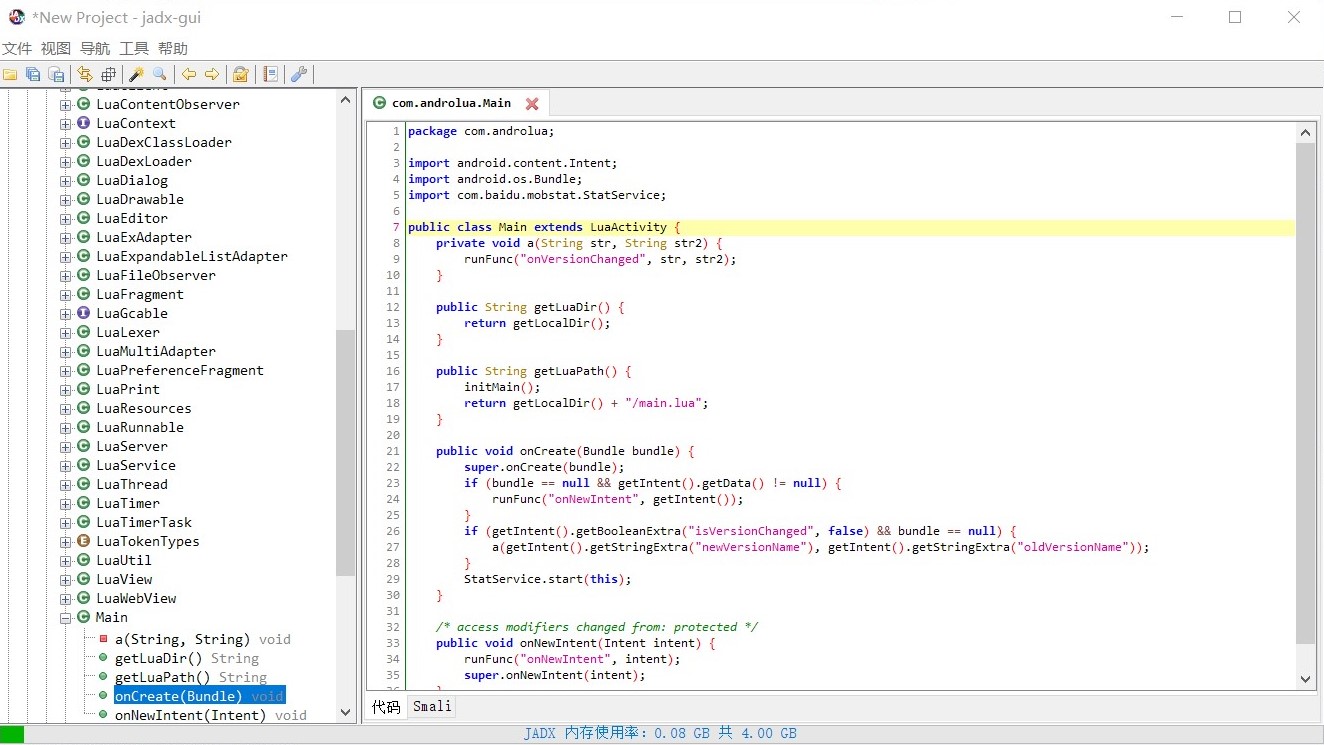在 Proxmox VE 中添加 vTPM 的支持
!!注意 !!
PVE 7.0 已经添加了 TPM 支持,只需在 Web 界面添加设备即可。
本文已经过时!
本文已经过时!
本文已经过时!
前言
虽然 Windows 11 的镜像早就泄露了,但在 6 月 24 日 23 点 Microsoft 才正式发布。发布会结束后,MS 官网放出了 Windows 11 的系统要求,其中一个必须要求是 TPM 2.0。
然而,Proxmox VE 并没有官方支持 vTPM , 虽然有qemu 有相应支持,但网上对此的文档很少。因此,本文在此写出让 PVE 支持 qemu vTPM 的方法以在虚拟机安装 Windows 11 预览版。
关于 Pro
阅读更多